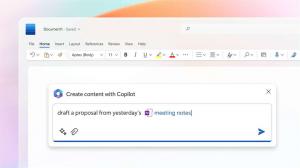De Windows-firewall uitschakelen
Degenen met een alternatief firewallprogramma of hardwarefirewall willen misschien degene die in Windows 10 is ingebouwd uitschakelen. Hieronder gaan we nader in op waarom u deze Microsoft-beveiligingsfunctie zou uitschakelen en bieden we een stapsgewijze handleiding door het proces.
De ingebouwde firewall van Microsoft voor Windows is een internetbeveiligingsfunctie die uw computer beschermt tegen ongeautoriseerd inkomend en uitgaand netwerkverkeer. Daarom wordt het meestal aanbevolen om het ingeschakeld te laten en wordt u af en toe door het besturingssysteem gevraagd om vertrouwde apps toe te staan dit te omzeilen.
Mensen die alternatief hebben geïnstalleerd vrij of betaalde firewalls als onderdeel van een antivirus softwaresuite, of een hardwarefirewall op hun netwerk hebben geïmplementeerd, willen mogelijk de ingebouwde firewall in Windows 10 uitschakelen. Het gelijktijdig uitvoeren van twee firewall-apps wordt niet aanbevolen, maar houd er rekening mee dat u een hardware-firewall hebt, of speciaal firewall-apparaat, op uw netwerk betekent niet dat u noodzakelijkerwijs de ingebouwde Windows moet uitschakelen firewall.
Gebruikte hardware
- Moderne Windows 10 desktop-pc
- Draadloze breedbandverbinding
De korte versie
- Klik op de Start-knop
- Klik op Instellingen
- Klik op Netwerk en internet
- Scroll naar beneden Statuspagina totdat u Windows Firewall-tekst ziet en klik erop
- Klik op de (actieve) netwerkverbinding
- Klik op de schakelknop Microsoft Defender Firewall en negeer de waarschuwing
- Sluit het instellingenpaneel
-
Stap
1Klik op de Start-knop

Klik op de Start-knop en vervolgens op Instellingen, die op korte afstand erboven verschijnen en wordt weergegeven door een 'tandwiel'-pictogram.

-
Stap
2Selecteer Netwerk en internet om de pagina Netwerkstatus weer te geven
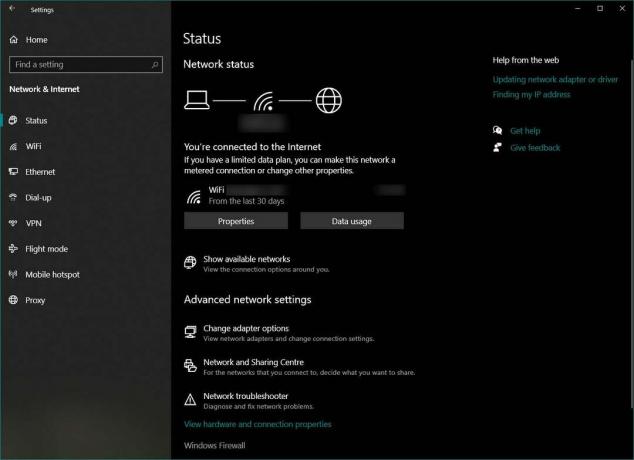
Nadat u in Instellingen op de optie Netwerk en internet hebt geklikt, wordt u naar de statuspagina van uw actieve netwerk geleid. In mijn geval was het een wifi-netwerk. Scroll naar beneden op deze pagina om wat klikbare tekst 'Windows Firewall' weer te geven. Dit is te zien onderaan de schermafbeelding.
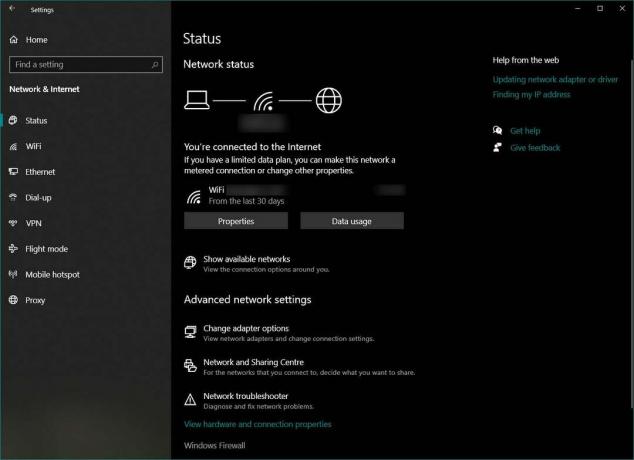
-
Stap
3Selecteer het momenteel actieve netwerk
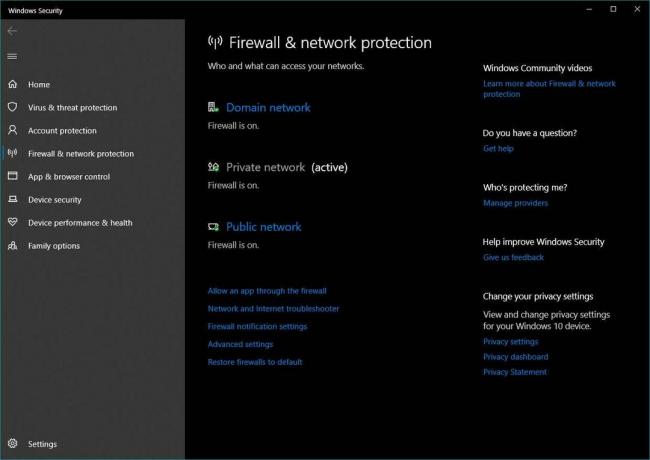
In het daaropvolgende dialoogvenster Firewall & netwerkbeveiliging ziet u een domein, privé en openbaar netwerk met een firewallstatusbericht eronder. Klik op het netwerk dat actief is, aangegeven met het woord ‘actief’ tussen haakjes.
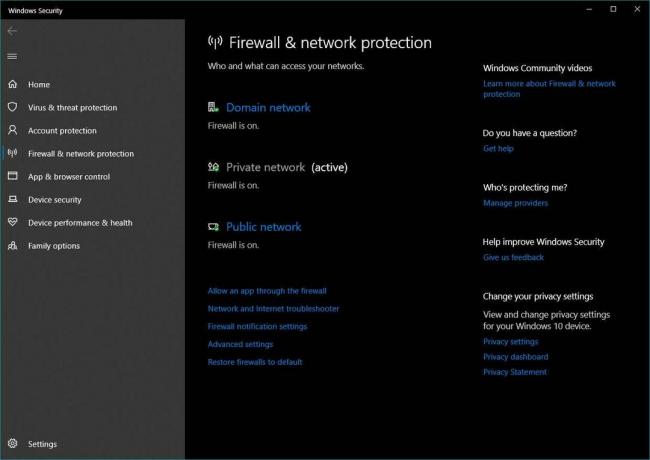
-
Stap
4Druk op de schakelknop om de firewall van Microsoft uit te schakelen

Op de pagina met netwerkeigenschappen die verschijnt, krijgt u de optie om Microsoft Defender Firewall in en uit te schakelen. In onze schermafbeelding ziet u dat het keuzerondje zegt dat het momenteel is ingeschakeld. Klik op deze knop en er verschijnt een Windows-beveiligingswaarschuwing met de vraag of u zeker weet dat u door wilt gaan. Zolang u uw alternatieve firewall gereed heeft voor gebruik, zou het veilig moeten zijn om verder te gaan.

Veelgestelde vragen
Om de ingebouwde Windows 10-firewall weer in te schakelen, volgt u eenvoudig stap 1 tot 3 hierboven en drukt u bij stap 4 op de schakelknop 'Uit' naar de positie 'Aan'.
Ja, als u bekend bent met het typen van opdrachten, kunt u de Windows-opdrachtprompt openen als beheerder (zoek ernaar in Windows en u ziet de optie in het rechterdeelvenster verschijnen). Nadat de opdrachtprompt verschijnt, typt of kopieert u "netsh advfirewall set currentprofile state off" zonder de aanhalingstekens. Om de firewall via deze methode weer in te schakelen, typt u "netsh advfirewall set currentprofile state on"
Je houdt misschien van…

Een afbeelding uitsnijden in Photoshop

Bijsnijden in Photoshop

Hoe u uw productsleutel voor Windows 10 kunt vinden

Hoe Microsoft Edge te verwijderen van Windows 10

De kleur van een object wijzigen in Photoshop

Een achtergrond wijzigen in Photoshop
Waarom vertrouwen op onze journalistiek?
Trusted Reviews, opgericht in 2004, bestaat om onze lezers grondig, onbevooroordeeld en onafhankelijk advies te geven over wat ze moeten kopen.
Tegenwoordig hebben we miljoenen gebruikers per maand van over de hele wereld en beoordelen we meer dan 1.000 producten per jaar.